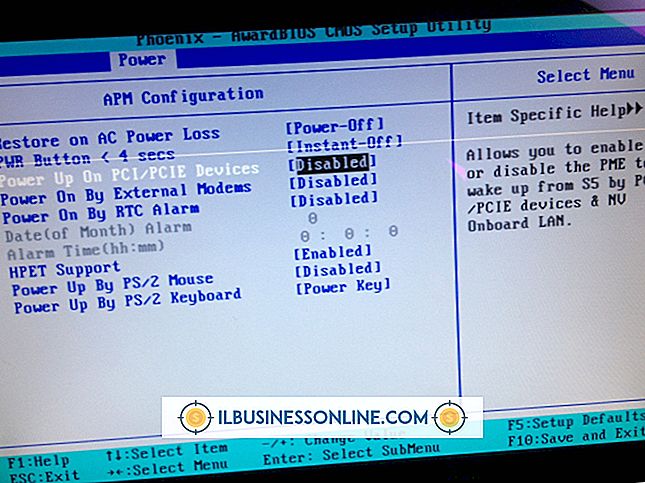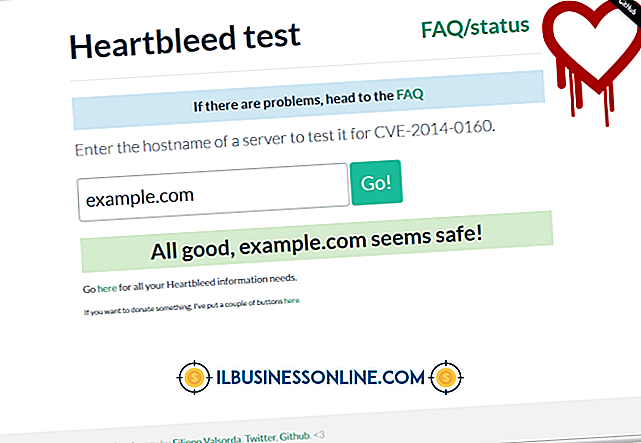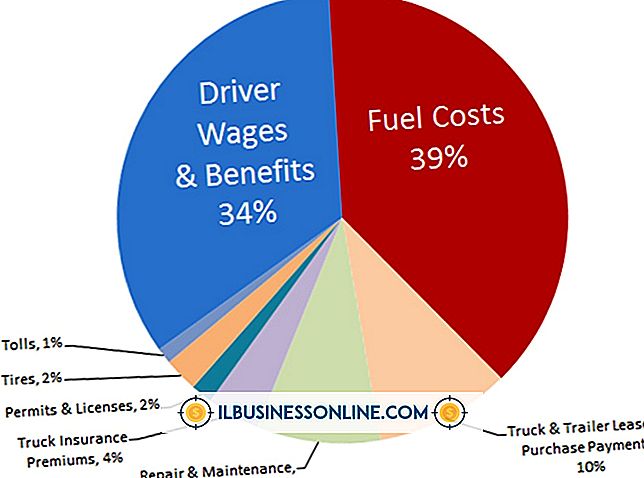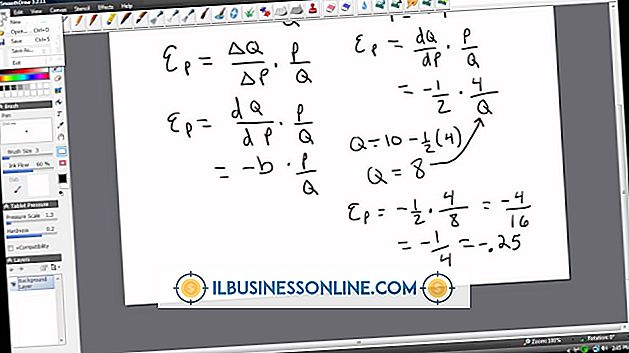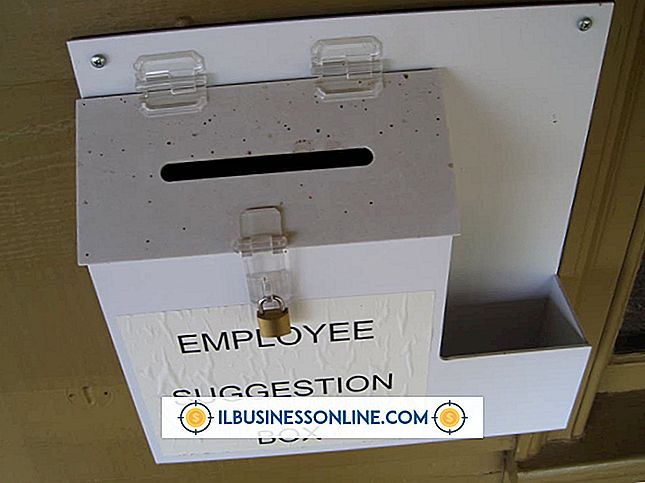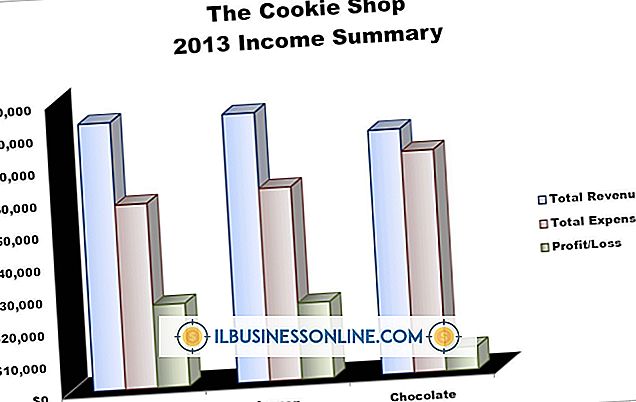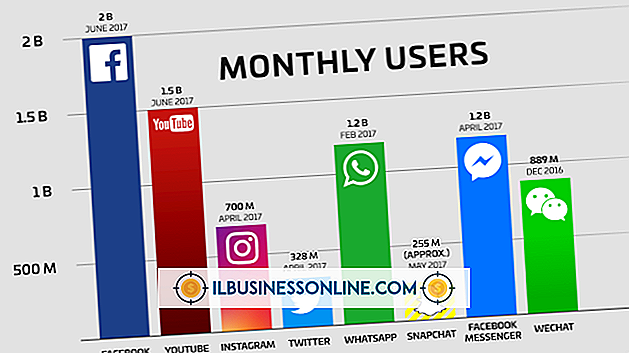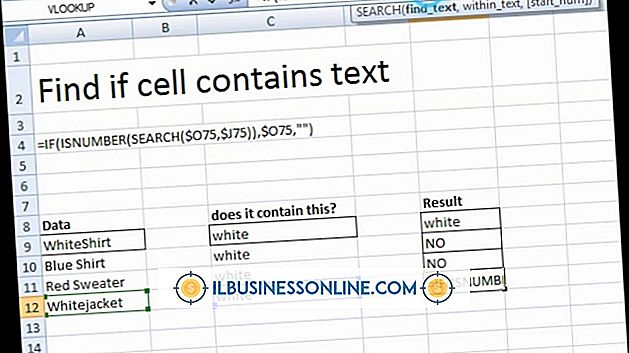Cómo incrustar tu calendario de Yahoo en una página web

Si ya está manteniendo un calendario de Yahoo para mantenerse al tanto de las reuniones de negocios, eventos y otras actividades, no tiene sentido duplicar su trabajo para mantener su sitio web actualizado con esas actividades. Si bien Yahoo Calendar no tiene una opción para crear un "código de inserción" que pueda pegar en una página web, puede mostrar el calendario en su sitio al integrarse con un Calendario de Google integrable. Para hacer esto, necesitarás tener una cuenta de Google Calendar.
1.
Inicie sesión en su cuenta de Yahoo y navegue a la página de Calendario de Yahoo (enlace en Recursos).
2.
Haz clic en el menú desplegable "Opciones" en la parte superior de la página y selecciona "Opciones de calendario".
3.
Haga clic en "Compartir y suscribirse" en la barra lateral izquierda. Haga clic en "Compartir" en el encabezado "Compartir calendario o Listas de tareas pendientes".
4.
Seleccione el calendario que desea incrustar en la lista desplegable y haga clic en el botón "Compartir con todos". Haga clic en "Continuar".
5.
Haga clic en "iCalendar y dirección web" en el menú de la izquierda y copie la URL que aparece debajo del encabezado "Dirección web". Si no desea incrustar su calendario con el calendario de Google, simplemente puede pegar esta URL en una página web y las personas que hagan clic en el enlace podrán ver su calendario. Sin embargo, si desea que el calendario aparezca en su página, continúe con los siguientes pasos.
6.
Inicie sesión en su cuenta de Google y navegue a su página de Google Calendar. Haz clic en el menú desplegable "Otros calendarios" en la barra lateral izquierda y luego haz clic en "Agregar por URL".
7.
Ingrese la URL que copió en el cuadro de URL que aparece en la pantalla. Haga clic en el botón "Hacer que este calendario sea de acceso público", luego haga clic en "Agregar calendario". El calendario aparecerá debajo del encabezado "Otros calendarios" a lo largo de la barra lateral izquierda.
8.
Haz clic en el menú desplegable junto al nombre del calendario en la barra lateral izquierda y selecciona "Configuración del calendario".
9.
Copie el código que aparece debajo del cuadro "Pegue este código en su sitio web".
10.
Vaya al sistema de administración de contenido de su sitio web y abra la página a la que desea agregar el calendario. Asegúrese de que está en la vista HTML en la página.
11.
Pegue el código que copió en la página web. Haga clic en "Guardar" o en la función equivalente para guardar los cambios realizados en la página.